苹果12系列手机以其卓越的性能和多样化的功能赢得了广大用户的喜爱。其中,滚动截屏功能对于需要捕捉长页面内容的用户来说,无疑是一个非常实用的工具。那么,如何在苹果12手机上进行滚动截屏呢?本文将为您详细介绍两种方法,帮助您轻松掌握这一技巧。
方法一:利用safari浏览器进行长截图
苹果12虽然本身没有直接提供滚动截长图的功能,但我们可以巧妙地利用手机自带的safari浏览器来实现这一需求。以下是具体步骤:
1. 打开safari浏览器:首先,打开手机自带的safari浏览器,并进入一个需要截长图的网页。
2. 进行截屏:在需要截取的页面位置,使用手机截屏功能。苹果12的截屏快捷键是同时按下音量键和侧面键。
3. 编辑截图:截屏后,屏幕左下角会出现一个缩略图。点击这个缩略图,进入图片编辑界面。在编辑界面中,点击“整页”选项,这样safari会将整个网页内容截取下来。
4. 预览与保存:下拉右侧的长图,可以预览整个截取的内容。确认无误后,点击“完成”按钮,即可将长截图保存到相册中。
方法二:使用第三方滚动截屏应用
除了利用safari浏览器外,您还可以通过安装第三方滚动截屏应用来实现滚动截屏功能。以下是具体步骤:
1. 安装应用:首先,打开app store,搜索并安装一个支持滚动截屏的应用,例如“滚动截屏1.0.17”。
2. 进入控制中心:从手机右上角下拉进入控制中心。
3. 长按屏幕录制图标:在控制中心中,长按屏幕录制的图标。此时,会弹出一个选项菜单。
4. 勾选滚动截屏:在选项菜单中,勾选“滚动截屏”选项。
5. 开始直播并截屏:点击“开始直播”的选项,开始进行屏幕录制。在录制过程中,您可以滚动页面以捕捉完整内容。当滚动到需要结束的位置时,再次打开控制中心,点击屏幕录制的图标以结束录制。
6. 保存截图:截屏结束后,点击“前往应用程序”的选项。在应用程序界面中,点击右上角的下载图标,即可保存滚动截屏的图片。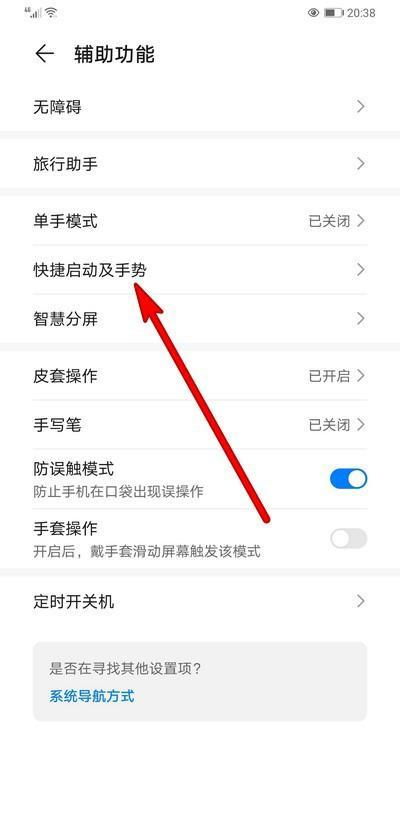
通过以上两种方法,您都可以在苹果12手机上轻松实现滚动截屏功能。无论是利用safari浏览器的内置功能,还是通过安装第三方应用,都能帮助您捕捉长页面内容,并一次性保存完整信息。希望这篇文章能够帮助到您,让您在使用苹果12手机时更加得心应手!




